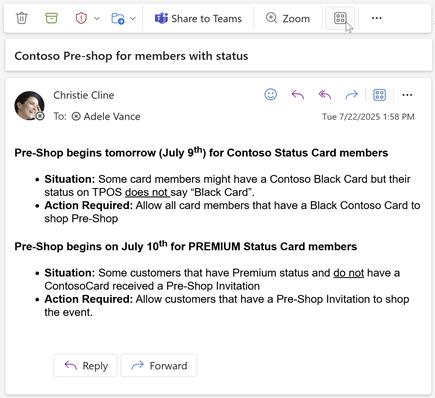استخدام الوظائف الإضافية في Outlook
ينطبق على
توفر وظائف Outlook الإضافية حلولا لمساعدتك على التفاعل بشكل أفضل مع Outlook وإكمال المهام على الرسائل والمواعيد دون مغادرة Outlook.
بينما يتم تثبيت بعض الوظائف الإضافية بواسطة مسؤول البريد الإلكتروني، يمكنك تثبيت وظائف أخرى من متجر Office أو من ملف.
حدد خيار علامة التبويب أدناه لإصدار Outlook الذي تستخدمه. ما هو إصدار Outlook المتوفر لديّ؟
ملاحظة: إذا لم تنجح الخطوات الموجودة ضمن علامة التبويب Outlook الجديدة هذه، فقد لا تستخدم Outlook الجديد لنظام التشغيل Windows بعد. حدد Outlook الكلاسيكي واتبع هذه الخطوات بدلا من ذلك.
تثبيت الوظائف الإضافية من المتجر | تثبيت الوظائف الإضافية المخصصة | الوظائف الإضافية المثبتة بواسطة مسؤول تكنولوجيا المعلومات | استخدام وظيفة إضافية | توفر الوظيفة الإضافية في علب البريد المشتركة| حذف وظيفة إضافية
تثبيت وظيفة إضافية من متجر Office في Outlook الجديد
-
في Outlook الجديد ، انتقل إلى شريط التنقل وحدد المزيد من التطبيقات > إضافة تطبيقات.
تلميح: يمكنك أيضا الوصول إلى المتجر من زر التطبيقات لتثبيت وظيفة إضافية مباشرة من رسالة أو موعد. للحصول على إرشادات حول كيفية تحديد موقع زر التطبيقات للوصول إلى الوظائف الإضافية أثناء قراءة عنصر بريد أو إنشاءه، راجع استخدام وظيفة إضافية في Outlook.
-
في صفحة التطبيقات ، ابحث عن الوظيفة الإضافية التي تريدها من القائمة المتوفرة. بدلا من ذلك، إذا كنت تتابع وظيفة إضافية معينة، أدخل اسمها في مربع البحث. عندما تعثر على الوظيفة الإضافية التي تريد تثبيتها، حددها لمعرفة المزيد حول الوظيفة الإضافية ومراجعة نهج الخصوصية الخاص بها.
-
عندما تكون جاهزا لتثبيت الوظيفة الإضافية، حدد إضافة.
تثبيت وظيفة إضافية مخصصة من ملف في Outlook الجديد
-
في المستعرض المفضل لديك، انتقل إلى https://aka.ms/olksideload. يؤدي ذلك إلى فتح Outlook على ويب، ثم تحميل مربع الحوار الوظائف الإضافية ل Outlook بعد بضع ثوان.
ملاحظة: لا يتوفر تثبيت الوظائف الإضافية المخصصة من ملف XML حاليا إلا من خلال مربع الحوار الوظائف الإضافية ل Outlook . يعمل الفريق على دعم هذه الوظيفة في المتجر الجديد في Outlook (جميع التطبيقات > إضافة تطبيقات).
-
حدد الوظائف الإضافية الخاصة بي.
-
في قسم Custom Addins ، حدد Add a custom add-in، ثم اختر Add from file.
ملاحظة: لم يعد الخيار إضافة من عنوان URL متوفرا لتثبيت وظيفة Outlook إضافية مخصصة. كحل بديل، افتح عنوان URL في المستعرض المفضل لديك لتنزيل ملف الوظيفة الإضافية، ثم استخدم الخيار إضافة من ملف لتثبيته.
-
حدد ملف XML للوظيفة الإضافية.
-
حدد تثبيت لتثبيت الوظيفة الإضافية.
الوظائف الإضافية المثبتة من قبل مسؤول تكنولوجيا المعلومات
إذا كنت جزءا من مؤسسة وتم تثبيت وظيفة إضافية جديدة لك من قبل مسؤول تكنولوجيا المعلومات، فستتوفر الوظيفة الإضافية على سطح القراءة أو الإنشاء حيث تم تصميمها للعمل. للحصول على إرشادات حول كيفية الوصول إلى وظيفة إضافية، راجع استخدام وظيفة إضافية في Outlook.
استخدام وظيفة إضافية في Outlook الجديد
يعتمد موقع تثبيت الوظيفة الإضافية على ما إذا كنت تقرأ عنصر بريد أو تؤلفه.
استخدام وظيفة إضافية أثناء قراءة رسالة في Outlook الجديد
-
حدد رسالة في جزء القراءة أو افتح رسالة في نافذة منفصلة.
-
حدد المزيد من التطبيقات من الشريط أو التطبيقات من شريط الإجراءات للرسالة.الخيار المزيد من التطبيقات على الشريط.
-
حدد الوظيفة الإضافية التي تريد استخدامها.
تلميح: يمكنك الوصول بسرعة إلى الوظائف الإضافية عن طريق تثبيتها على الشريط وشريط الإجراءات. لتثبيت وظيفة إضافية، حدد المزيد من التطبيقات من الشريط. ثم انقر بزر الماوس الأيمن فوق الوظيفة الإضافية القابلة للتطبيق وحدد تثبيت. ستظهر الوظيفة الإضافية في الشريط وشريط الإجراءات للرسالة.لإلغاء تثبيت وظيفة إضافية، اتبع نفس الإرشادات لفتح قائمة المزيد من التطبيقات ، ثم حدد إلغاء التثبيت على الوظيفة الإضافية القابلة للتطبيق.
استخدام وظيفة إضافية أثناء إنشاء رسالة في Outlook الجديد
-
إنشاء رسالة جديدة أو الرد على رسالة موجودة.
-
من الشريط، حدد علامة التبويب رسالة ، ثم اختر الوظيفة الإضافية التي تريد استخدامها.
استخدم وظيفة إضافية أثناء عرض اجتماع أو موعد أو جدولته في Outlook الجديد
-
افتح موعدا موجودا أو أنشئ موعدا جديدا.
تلميح: إذا كنت تريد استخدام وظيفة إضافية في اجتماع أو موعد موجود، يجب فتح الاجتماع أو الموعد في نافذة منبثقة لعرض الشريط.
-
من الشريط، حدد الوظيفة الإضافية التي تريد استخدامها.
توفر الوظيفة الإضافية عند عدم الاتصال
عندما يكون جهازك غير متصل، لا تتوفر وظائف Outlook الإضافية ومخزن Microsoft 365 و Copilot. يصف الجدول التالي سلوك أنواع معينة من الوظائف الإضافية عندما يكون جهازك غير متصل بالإنترنت أو يكون لديه اتصال متقطع.
تلميحات:
-
إذا كنت بحاجة إلى مساعدة في تحديد نوع الوظيفة الإضافية التي تستخدمها، فاتصل بفريق الدعم التقني في مؤسستك.
-
بالنسبة للمسؤولين، يمكنك تكوين نهج علبة البريد للتأكد من أن الوظائف الإضافية تتحقق من الرسائل للتوافق قبل إرسالها عند إعادة إنشاء اتصال شبكة. لمعرفة المزيد، راجع قسم "توفر الوظيفة الإضافية عند عدم الاتصال" في تطوير وظائف Outlook الإضافية ل Outlook الجديد على Windows.
|
السيناريو |
جزء المهام والوظيفة الإضافية بدون واجهة المستخدم |
الوظائف الإضافية المستندة إلى الحدث |
|---|---|---|
|
لا يوجد اتصال بالإنترنت عند تشغيل Outlook |
لا تظهر الوظائف الإضافية المثبتة على الشريط أو شريط الإجراءات. |
نظرا لأن Outlook لا يمكنه تحديد الوظائف الإضافية المثبتة أثناء عدم الاتصال بالإنترنت، فلا يمكن تشغيل الوظائف الإضافية المستندة إلى الحدث عند حدوث الحدث الذي تتعامل معه. على سبيل المثال، لا يمكن للوظيفة الإضافية إدراج توقيعك المخصص تلقائيا عند إنشاء رسالة جديدة. إذا كنت تستخدم وظيفة إضافية تتحقق من الرسائل الصادرة قبل إرسالها، عند تحديد إرسال أثناء عدم الاتصال، استنادا إلى نهج علبة البريد المطبق على مؤسستك، يتم حفظ الرسالة الصادرة في مجلد المسودات أو علبة الصادر . يتم إرسال الرسائل المحفوظة في مجلد علبة الصادر تلقائيا عند العودة إلى الاتصال بالإنترنت. ومع ذلك، يجب عليك إرسال أي رسائل تم حفظها إلى مجلد المسودات يدويا. للحصول على المساعدة، اتصل بفريق الدعم التقني في مؤسستك. |
|
يتم إنشاء اتصال بعد تشغيل Outlook أثناء عدم الاتصال |
تظهر الوظائف الإضافية المثبتة على الشريط وشريط الإجراءات. |
يمكن ل Outlook تحديد الوظائف الإضافية المثبتة. يمكن بعد ذلك تشغيل الوظائف الإضافية المثبتة عند حدوث الحدث الذي تتعامل معه. |
|
يفقد الجهاز الاتصال أثناء استخدام Outlook |
إذا فقدت الاتصال أثناء استخدام Outlook، فلن يتم تشغيل الوظائف الإضافية المثبتة. يظهر مربع حوار أو إعلام لإعلامك بأنك غير متصل. |
إذا فقدت الاتصال، يختلف السلوك اعتمادا على نوع الوظيفة الإضافية المستندة إلى الحدث المثبتة. الوظائف الإضافية التي يتم تشغيلها عند الإرسال: يختلف السلوك اعتمادا على كيفية تكوين الوظيفة الإضافية. لمزيد من المعلومات، اتصل بفريق الدعم التقني في مؤسستك. الوظائف الإضافية الأخرى المستندة إلى الحدث: لا يتم تنشيط الوظيفة الإضافية عند حدوث الحدث الذي تتعامل معه. |
|
إعادة إنشاء اتصال |
يمكن للوظيفة الإضافية المثبتة تشغيل العمليات مرة أخرى. |
تستأنف الوظائف الإضافية المثبتة معالجة الأحداث عند حدوثها. يتم إرسال الرسائل المحفوظة في مجلد علبة الصادر تلقائيا عند العودة إلى الاتصال بالإنترنت. ومع ذلك، يجب عليك إرسال أي رسائل تم حفظها يدويا إلى مجلد المسودات بحيث يمكن للوظيفة الإضافية المستندة إلى الحدث القابلة للتطبيق تشغيل عمليات التحقق من التوافق عليها. للحصول على المساعدة، اتصل بفريق الدعم التقني في مؤسستك. |
للحصول على معلومات حول العمل دون اتصال في Outlook for Windows الجديد، راجع العمل دون اتصال في Outlook.
حذف وظيفة إضافية في Outlook الجديد
-
انتقل إلى شريط التنقل وحدد
-
في صفحة التطبيقات ، حدد إدارة تطبيقاتك.
-
ضمن إدارة تطبيقاتك، ابحث عن التطبيق الذي تريد حذفه وحدد المزيد من الخيارات > إزالة.
تثبيت الوظائف الإضافية من المتجر | تثبيت الوظائف الإضافية المخصصة | استخدام وظيفة إضافية | توفر الوظيفة الإضافية في علب البريد المشتركة
تثبيت وظيفة إضافية من متجر Office في Outlook الكلاسيكي
-
افتح Outlook الكلاسيكي.
-
من الشريط، حدد Home > All Apps. إذا تم تكوين الشريط المبسط في عميل Outlook، فحدد زر علامة الحذف (...) من الشريط، ثم اختر جميع التطبيقات.
ملاحظات:
-
بدءا من Outlook for Windows الإصدار 2303 (النسخة 16215.10000)، يستبدل الزر جميع التطبيقات زرالحصول على الوظائف الإضافيةعلى الشريط لعرض الوظائف الإضافية المثبتة والوصول إلى متجر Office. إذا كنت تستخدم إصدارا سابقا من Outlook، فسترى الزر الحصول على الوظائف الإضافية بدلا من ذلك.
-
إذا لم تتمكن من رؤية جميع التطبيقات على الشريط، فربما قام المسؤول بإيقاف تشغيل الوظائف الإضافية لمؤسستك.
-
-
استنادا إلى إصدار Outlook الكلاسيكي أو نوع الحساب، حدد إضافة تطبيقات أو الحصول على الوظائف الإضافية.
-
يختلف مربع الحوار الذي يظهر بناء على ما إذا كان لديك خيار إضافة تطبيقات أو الحصول على الوظائف الإضافية المتوفر لك.إذا حددت إضافة تطبيقات، يظهر مربع حوار التطبيقات .
-
عندما تكون جاهزا لتثبيت الوظيفة الإضافية، حدد إضافة.
تثبيت وظيفة إضافية مخصصة من ملف XML
-
في المستعرض المفضل لديك، انتقل إلى https://aka.ms/olksideload. يؤدي ذلك إلى فتح Outlook على ويب، ثم تحميل مربع الحوار الوظائف الإضافية ل Outlook بعد بضع ثوان.
ملاحظة: لا يتوفر تثبيت الوظائف الإضافية المخصصة من ملف XML حاليا إلا من خلال مربع الحوار الوظائف الإضافية ل Outlook . يعمل الفريق على دعم هذه الوظيفة في المتجر الجديد في Outlook (جميع التطبيقات > إضافة تطبيقات).
-
حدد الوظائف الإضافية الخاصة بي.
-
في قسم Custom Addins ، حدد Add a custom add-in، ثم اختر Add from File.
ملاحظة: لم يعد الخيار إضافة من عنوان URL متوفرا لتثبيت وظيفة Outlook إضافية مخصصة. كحل بديل، افتح عنوان URL في المستعرض المفضل لديك لتنزيل ملف الوظيفة الإضافية، ثم استخدم الخيار إضافة من ملف لتثبيته.
-
حدد ملف XML للوظيفة الإضافية.
-
حدد تثبيت لتثبيت الوظيفة الإضافية.
استخدام وظيفة إضافية في Outlook الكلاسيكي
استنادا إلى نوع الوظيفة الإضافية التي قمت بتثبيتها، ستظهر الوظيفة الإضافية في إحدى المناطق التالية في Outlook.
هام:
-
تأكد من تعيين جزء القراءة في Outlook إلى اليمين أو الأسفل. وإلا، لن تكون الوظائف الإضافية متوفرة. لتكوين جزء القراءة، حدد عرض > جزء القراءة.
-
إذا كنت تنتقل من Outlook for Windows الكلاسيكي إلى Outlook for Windows الجديد، فلاحظ أن موقع الوظائف الإضافية مختلف لكل عميل. يعتمد موقع الوظائف الإضافية في Outlook for Windows الجديد على ما إذا كنت تقرأ عنصر بريد أو تقوم بتكوينه. للحصول على إرشادات حول كيفية استخدام الوظائف الإضافية في Outlook for Windows الجديد، راجع استخدام الوظائف الإضافية في Outlook for Windows الجديد.
الوظائف الإضافية على الشريط في Outlook الكلاسيكي
تتم إضافة بعض الوظائف الإضافية إلى شريط سطح القراءة أو الإنشاء المناسب لرسالة أو موعد. لاستخدام هذا النوع من الوظائف الإضافية، قم بتنفيذ ما يلي:
-
في Outlook الكلاسيكي، انتقل إلى الشريط.
تلميح: إذا كنت تريد استخدام وظيفة إضافية في اجتماع أو موعد، فيجب فتح الاجتماع أو الموعد في نافذة منبثقة لعرض الشريط.
-
حدد علامة تبويب الشريط المناسبة. تختلف علامة التبويب حسب سطح البريد الحالي.
-
إذا كنت تقرأ رسالة، فحدد علامة التبويب الصفحة الرئيسية .
-
إذا كنت تقوم بإنشاء رسالة، فحدد علامة التبويب رسالة .
-
إذا كنت تعرض موعدا أو تقوم بجدولته، فحدد علامة التبويب موعد .
-
إذا كنت تعرض اجتماعا أو تقوم بجدولته، فحدد علامة التبويب اجتماع .
-
-
حدد زر الوظيفة الإضافية من الشريط. إذا لم تظهر الوظيفة الإضافية على الشريط، فحدد All Apps لعرض الوظائف الإضافية المثبتة.
الوظائف الإضافية في شريط التطبيقات في Outlook الكلاسيكي
تتم إضافة بعض الوظائف الإضافية إلى شريط التطبيقات في Outlook. لاستخدام هذا النوع من الوظائف الإضافية، انتقل إلى شريط التطبيقات على الجانب الأيسر من Outlook. بعد ذلك، اختر الوظيفة الإضافية التي تريد تشغيلها.
إذا لم تظهر أيقونة الوظيفة الإضافية في شريط التطبيقات، فحدد المزيد من التطبيقات لعرض الوظائف الإضافية المثبتة.
ملاحظة: يتوفر Outlook على ويب فقط إذا كنت تستخدم حساب عمل أو مدرسة ولديك ترخيص صالح.
تثبيت الوظائف الإضافية من المتجر | تثبيت الوظائف الإضافية المخصصة | الوظائف الإضافية المثبتة بواسطة مسؤول تكنولوجيا المعلومات | استخدام وظيفة إضافية | توفر الوظيفة الإضافية في علب البريد المشتركة
تثبيت وظيفة إضافية من متجر Office ل Outlook على الويب
-
في Outlook على الويب ، انتقل إلى شريط التطبيقات على الجانب الأيسر من العميل. ثم حدد المزيد من التطبيقات > إضافة تطبيقات.
-
في صفحة التطبيقات ، ابحث عن الوظيفة الإضافية التي تريدها من القائمة المتوفرة. بدلا من ذلك، إذا كنت تتابع وظيفة إضافية معينة، أدخل اسمها في مربع البحث. عندما تعثر على الوظيفة الإضافية التي تريد تثبيتها، حددها لمعرفة المزيد حول الوظيفة الإضافية ومراجعة نهج الخصوصية الخاص بها.
-
عندما تكون جاهزا لتثبيت الوظيفة الإضافية، حدد إضافة.
إرشادات Outlook على الويب الكلاسيكي
-
حدد
-
لاستخدام الوظائف الإضافية مجاناً، استخدم عناصر تحكم التبديل لتشغيلها أو إيقاف تشغيلها. للحصول على الوظائف الإضافية المدفوعة والإصدارات التجريبية المجانية، حدد الحصول عليه للانتهاء من عملية الشراء.
يمكنك أيضا تثبيت المزيد من الوظائف الإضافية من متجر Office.
تثبيت وظيفة إضافية مخصصة من ملف
-
في المستعرض المفضل لديك، انتقل إلى https://aka.ms/olksideload. يؤدي ذلك إلى فتح Outlook على ويب، ثم تحميل مربع الحوار الوظائف الإضافية ل Outlook بعد بضع ثوان.
ملاحظة: لا يتوفر تثبيت الوظائف الإضافية المخصصة من ملف XML حاليا إلا من خلال مربع الحوار الوظائف الإضافية ل Outlook . يعمل الفريق على دعم هذه الوظيفة في المتجر الجديد في Outlook (جميع التطبيقات > إضافة تطبيقات).
-
حدد الوظائف الإضافية الخاصة بي.
-
في قسم Custom Addins ، حدد Add a custom add-in، ثم اختر Add from file.
ملاحظة: لم يعد الخيار إضافة من عنوان URL متوفرا لتثبيت وظيفة Outlook إضافية مخصصة. كحل بديل، افتح عنوان URL في المستعرض المفضل لديك لتنزيل ملف الوظيفة الإضافية، ثم استخدم الخيار إضافة من ملف لتثبيته.
-
حدد ملف XML للوظيفة الإضافية.
-
حدد تثبيت لتثبيت الوظيفة الإضافية.
-
أغلق مربع الحوار الوظائف الإضافية ل Outlook. بعد ذلك، قم بتحديث صفحة Outlook على ويب.
الوظائف الإضافية التي تم نشرها من قبل المسؤولين
إذا كنت جزءا من مؤسسة وتم تثبيت وظيفة إضافية جديدة لك من قبل مسؤول تكنولوجيا المعلومات، فستتوفر الوظيفة الإضافية على سطح القراءة أو الإنشاء حيث تم تصميمها للعمل. للحصول على إرشادات حول كيفية الوصول إلى وظيفة إضافية، راجع القسم استخدام وظيفة إضافية في Outlook.
استخدام وظيفة إضافية في Outlook على الويب
يعتمد موقع تثبيت الوظيفة الإضافية على ما إذا كنت تقرأ عنصر بريد أو تؤلفه.
استخدام وظيفة إضافية أثناء قراءة رسالة في Outlook على الويب
-
حدد رسالة في جزء القراءة أو افتح رسالة في نافذة منفصلة.
-
حدد المزيد من التطبيقات من الشريط أو التطبيقات من شريط الإجراءات للرسالة.الخيار المزيد من التطبيقات على الشريط.
-
حدد الوظيفة الإضافية التي تريد استخدامها.
تلميح: يمكنك الوصول بسرعة إلى الوظائف الإضافية عن طريق تثبيتها على الشريط وشريط الإجراءات. لتثبيت وظيفة إضافية، حدد المزيد من التطبيقات من الشريط. ثم انقر بزر الماوس الأيمن فوق الوظيفة الإضافية القابلة للتطبيق وحدد تثبيت. ستظهر الوظيفة الإضافية في الشريط وشريط الإجراءات للرسالة.لإلغاء تثبيت وظيفة إضافية، اتبع نفس الإرشادات لفتح قائمة المزيد من التطبيقات ، ثم حدد إلغاء التثبيت على الوظيفة الإضافية القابلة للتطبيق.
استخدام وظيفة إضافية أثناء إنشاء رسالة في Outlook على الويب
-
إنشاء رسالة جديدة أو الرد على رسالة موجودة.
-
من الشريط، حدد علامة التبويب رسالة ، ثم اختر الوظيفة الإضافية التي تريد استخدامها.
استخدم وظيفة إضافية أثناء عرض اجتماع أو موعد أو جدولته في Outlook على الويب
-
افتح موعدا موجودا أو أنشئ موعدا جديدا.
تلميح: إذا كنت تريد استخدام وظيفة إضافية في اجتماع أو موعد موجود، يجب فتح الاجتماع أو الموعد في نافذة منبثقة لعرض الشريط.
-
من الشريط، حدد الوظيفة الإضافية التي تريد استخدامها.
الأسئلة المتداولة
يتم تشغيل الوظائف الإضافية المثبتة بشكل افتراضي، ولكن ستتم مطالبتك بمنح الموافقة في المرة الأولى التي تقوم فيها بتشغيلها إذا كانت بحاجة إلى الوصول إلى بياناتك. تتمتع معظم الوظائف الإضافية بالوصول إلى البيانات الموجودة في رسالة البريد الإلكتروني التي تعمل فيها فقط.
عند تثبيت وظيفة إضافية في Outlook الجديد، ستظهر في إصدارات أخرى من Outlook أيضا. على سبيل المثال، إذا قمت بتثبيت وظيفة إضافية في Outlook الجديد، فسترى أيضا الوظيفة الإضافية عند فتح Outlook على ويب.
يتم التحقق من صحة جميع الوظائف الإضافية بواسطة Microsoft، بما في ذلك تلك التي تقوم بتثبيتها من متجر Office. لمزيد من المعلومات، راجع بيان الخصوصية وقسم الشروط والأحكام في نموذج موافقة الوظيفة الإضافية.
بإمكان الوظيفة الإضافية أن ترسل بيانات إلى خدمتها الخاصة، ولكن فقط لإتمام المهمة التي طلبتها. يتعيّن على جميع الوظائف الإضافية الالتزام بسياسات الخصوصية المتبعة فيها ومعايير Microsoft. لمزيد من التفاصيل، راجع بيان خصوصية الوظيفة الإضافية.
انتقل إلى متجر Office، وابحث عن الوظيفة الإضافية التي تبحث عنها. بعد ذلك، حدد الوظيفة الإضافية التي تريد الحصول على معلومات عنها على سبيل المثال النظرة العامة والمتطلبات والتقييمات والمراجعات.